ਵਿਸ਼ਾ - ਸੂਚੀ
ਤੁਹਾਡੇ ਲਾਈਟਰੂਮ ਕੈਟਾਲਾਗ ਵਿੱਚ ਤੁਹਾਡੀਆਂ ਕਿੰਨੀਆਂ ਫੋਟੋਆਂ ਹਨ? ਕੀ ਤੁਸੀਂ ਸਭ ਕੁਝ ਆਸਾਨੀ ਨਾਲ ਲੱਭ ਸਕਦੇ ਹੋ?
ਹੇ! ਮੈਂ ਕਾਰਾ ਹਾਂ ਅਤੇ ਮੈਨੂੰ ਪਤਾ ਹੈ ਕਿ ਇਹ ਕਿਵੇਂ ਚਲਦਾ ਹੈ। ਜਦੋਂ ਤੁਸੀਂ ਪਹਿਲੀ ਵਾਰ ਲਾਈਟਰੂਮ ਦੀ ਵਰਤੋਂ ਕਰਨਾ ਸ਼ੁਰੂ ਕਰਦੇ ਹੋ, ਤਾਂ ਤੁਸੀਂ ਪ੍ਰੋਗਰਾਮ ਦੀਆਂ ਪ੍ਰਭਾਵਸ਼ਾਲੀ ਸਮਰੱਥਾਵਾਂ ਤੋਂ ਉਤਸ਼ਾਹਿਤ ਅਤੇ ਹੈਰਾਨ ਹੋ ਜਾਂਦੇ ਹੋ। ਤੁਸੀਂ ਉੱਥੇ ਆਪਣੀਆਂ ਫ਼ੋਟੋਆਂ ਨੂੰ ਉਦੋਂ ਤੱਕ ਸੁੱਟਣਾ ਸ਼ੁਰੂ ਕਰ ਦਿੰਦੇ ਹੋ ਜਦੋਂ ਤੱਕ, ਇੱਕ ਦਿਨ, ਤੁਹਾਨੂੰ ਅਹਿਸਾਸ ਨਹੀਂ ਹੁੰਦਾ ਕਿ ਇਹ ਗੜਬੜ ਹੈ ਅਤੇ ਤੁਹਾਨੂੰ ਕੁਝ ਵੀ ਨਹੀਂ ਮਿਲੇਗਾ!
ਠੀਕ ਹੈ, ਚਿੰਤਾ ਕਰਨ ਦੀ ਕੋਈ ਲੋੜ ਨਹੀਂ, ਲਾਈਟਰੂਮ ਅਤੇ ਨੂੰ ਸੰਪਾਦਿਤ ਕਰਨ ਲਈ ਸ਼ਾਨਦਾਰ ਹੈ ਤੁਹਾਡੀਆਂ ਤਸਵੀਰਾਂ ਨੂੰ ਸੰਗਠਿਤ ਕਰਨ ਲਈ। ਜੇਕਰ ਤੁਹਾਡੇ ਕੋਲ ਪਹਿਲਾਂ ਹੀ ਇੱਕ ਗਰਮ ਗੜਬੜ ਚੱਲ ਰਹੀ ਹੈ, ਤਾਂ ਇਸਨੂੰ ਸੁਲਝਾਉਣ ਵਿੱਚ ਥੋੜ੍ਹਾ ਸਮਾਂ ਲੱਗ ਸਕਦਾ ਹੈ। ਪਰ ਇੱਕ ਵਾਰ ਜਦੋਂ ਤੁਸੀਂ ਲਾਈਟਰੂਮ ਦੇ ਸੰਗਠਨਾਤਮਕ ਸਾਧਨਾਂ ਦੀ ਵਰਤੋਂ ਕਰਨਾ ਸ਼ੁਰੂ ਕਰ ਦਿੰਦੇ ਹੋ ਅਤੇ ਇੱਕ ਸਿਸਟਮ ਨੂੰ ਚਾਲੂ ਕਰ ਦਿੰਦੇ ਹੋ, ਤਾਂ ਕੁਝ ਵੀ ਲੱਭਣਾ ਬਹੁਤ ਮੁਸ਼ਕਲ ਹੋਵੇਗਾ!
ਆਓ ਇੱਕ ਨਜ਼ਰ ਮਾਰੀਏ ਕਿ ਕੀ ਉਪਲਬਧ ਹੈ।
ਨੋਟ: ਹੇਠਾਂ ਦਿੱਤੇ ਸਕ੍ਰੀਨਸ਼ੌਟਸ ਨੂੰ ਲਾਈਟਰੂਮ ਕਲਾਸਿਕ ਦੇ ਵਿੰਡੋਜ਼ ਵਰਜ਼ਨ ਤੋਂ ਲਿਆ ਗਿਆ ਹੈ। ਇੱਕ ਸੰਗਠਿਤ ਸਿਸਟਮ ਦਾ ਤੁਹਾਡੀਆਂ ਫਾਈਲਾਂ ਦਾ ਪ੍ਰਬੰਧਨ ਕਰਨਾ ਹੈ। ਹਰ ਕਿਸੇ ਦਾ ਆਪਣਾ ਸਿਸਟਮ ਹੁੰਦਾ ਹੈ, ਪਰ ਤੁਹਾਡੇ ਕੋਲ ਇਸ ਪ੍ਰਸਤਾਵਿਤ ਪ੍ਰਣਾਲੀ ਦੀ ਤਰਜ਼ 'ਤੇ ਕੁਝ ਹੋਣਾ ਚਾਹੀਦਾ ਹੈ।
ਤੁਹਾਡੇ ਕੋਲ ਤਸਵੀਰਾਂ ਜਾਂ ਫੋਟੋਆਂ ਨਾਮਕ ਇੱਕ ਫੋਲਡਰ ਹੋਣਾ ਚਾਹੀਦਾ ਹੈ। ਅਗਲਾ ਪੱਧਰ ਸਾਲ ਹੋ ਸਕਦਾ ਹੈ। ਫਿਰ ਹਰੇਕ ਇਵੈਂਟ ਨੂੰ ਉਚਿਤ ਸਾਲ ਵਿੱਚ ਇਸਦੇ ਆਪਣੇ ਫੋਲਡਰ ਵਿੱਚ ਸੰਗਠਿਤ ਕਰੋ।
ਜੋ ਲੋਕ ਪੇਸ਼ੇਵਰ ਤੌਰ 'ਤੇ ਫੋਟੋਗ੍ਰਾਫੀ ਕਰਦੇ ਹਨ, ਉਹ ਪੇਸ਼ੇਵਰ ਅਤੇ ਵਿਅਕਤੀਗਤ ਨੂੰ ਵੰਡਣ ਲਈ ਸਾਲ ਵਿੱਚ ਇੱਕ ਹੋਰ ਪੱਧਰ ਜੋੜ ਸਕਦੇ ਹਨ।ਘਟਨਾਵਾਂ ਨੂੰ ਉਹਨਾਂ ਦੇ ਆਪਣੇ ਫੋਲਡਰਾਂ ਵਿੱਚ.
ਉਦਾਹਰਨ ਲਈ:
ਫੋਟੋਆਂ>2022>ਨਿੱਜੀ>7-4-2022IndepedenceDay Festivities
ਜਾਂ
ਫੋਟੋਆਂ> 2022>ਪ੍ਰੋਫੈਸ਼ਨਲ>6-12-2022Dani&MattEngagement
ਬੇਸ਼ਕ, ਤੁਹਾਨੂੰ ਇਸ ਢਾਂਚੇ ਦੀ ਬਿਲਕੁਲ ਪਾਲਣਾ ਕਰਨ ਦੀ ਲੋੜ ਨਹੀਂ ਹੈ। ਪਰ ਤੁਹਾਨੂੰ ਇੱਕ ਢਾਂਚਾ ਚੁਣਨ ਦੀ ਜ਼ਰੂਰਤ ਹੈ ਜੋ ਤੁਹਾਡੇ ਲਈ ਕੰਮ ਕਰਦਾ ਹੈ.
ਲਾਈਟ ਰੂਮ ਫੋਟੋ ਲਾਇਬ੍ਰੇਰੀ ਦਾ ਪ੍ਰਬੰਧਨ
ਜੇਕਰ ਤੁਹਾਡੀਆਂ ਫਾਈਲਾਂ ਬੇਤਰਤੀਬੇ ਢੰਗ ਨਾਲ ਸਟੋਰ ਕੀਤੀਆਂ ਜਾਂਦੀਆਂ ਹਨ, ਤਾਂ ਤੁਹਾਨੂੰ ਪਹਿਲਾਂ ਉਹਨਾਂ ਨੂੰ ਇੱਕ ਸਪਸ਼ਟ ਢਾਂਚੇ ਵਿੱਚ ਵਿਵਸਥਿਤ ਕਰਨ ਦੀ ਲੋੜ ਹੋਵੇਗੀ। ਪਰ ਜੇ ਤੁਸੀਂ ਇਹ ਗਲਤ ਕਰਦੇ ਹੋ, ਤਾਂ ਤੁਸੀਂ ਲਾਈਟਰੂਮ ਵਿੱਚ ਕੁਨੈਕਸ਼ਨ ਤੋੜ ਦੇਵੋਗੇ।
ਫਿਰ ਲਾਈਟਰੂਮ ਨੂੰ ਪਤਾ ਨਹੀਂ ਹੋਵੇਗਾ ਕਿ ਤੁਹਾਡੀਆਂ ਤਸਵੀਰਾਂ ਕਿੱਥੇ ਲੱਭਣੀਆਂ ਹਨ। ਤੁਸੀਂ ਉਹਨਾਂ ਨੂੰ ਦੁਬਾਰਾ ਲਿੰਕ ਕਰ ਸਕਦੇ ਹੋ, ਪਰ ਇਹ ਇੱਕ ਵੱਡਾ ਦਰਦ ਹੈ ਜੇਕਰ ਤੁਹਾਡੇ ਕੋਲ ਬਹੁਤ ਸਾਰੀਆਂ ਫਾਈਲਾਂ ਹਨ.
ਤਾਂ ਆਓ ਸਮਝੀਏ ਕਿ ਇਸਨੂੰ ਸਹੀ ਤਰੀਕੇ ਨਾਲ ਕਿਵੇਂ ਕਰਨਾ ਹੈ।
ਜਿਵੇਂ ਕਿ ਤੁਸੀਂ ਜਾਣਦੇ ਹੋਵੋਗੇ, ਲਾਈਟਰੂਮ ਤੁਹਾਡੀਆਂ ਤਸਵੀਰਾਂ ਨੂੰ ਸਟੋਰ ਨਹੀਂ ਕਰਦਾ ਹੈ। ਚਿੱਤਰ ਫਾਈਲਾਂ ਨੂੰ ਸਟੋਰ ਕੀਤਾ ਜਾਂਦਾ ਹੈ ਜਿੱਥੇ ਤੁਸੀਂ ਉਹਨਾਂ ਨੂੰ ਆਪਣੀ ਹਾਰਡ ਡਰਾਈਵ ਤੇ ਸੁਰੱਖਿਅਤ ਕੀਤਾ ਹੈ. ਜਦੋਂ ਤੁਸੀਂ ਲਾਈਟਰੂਮ ਦੁਆਰਾ ਇੱਕ ਫੋਲਡਰ ਵਿੱਚ ਜਾਂਦੇ ਹੋ, ਤਾਂ ਤੁਸੀਂ ਆਪਣੇ ਸੰਪਾਦਨ ਕਰਨ ਲਈ ਉਹਨਾਂ ਫਾਈਲਾਂ ਤੱਕ ਪਹੁੰਚ ਕਰ ਰਹੇ ਹੋ.
ਇਸ ਨੂੰ ਧਿਆਨ ਵਿੱਚ ਰੱਖਦੇ ਹੋਏ, ਤੁਸੀਂ ਇਹ ਮੰਨ ਸਕਦੇ ਹੋ ਕਿ ਤੁਹਾਨੂੰ ਆਪਣੀਆਂ ਫਾਈਲਾਂ ਨੂੰ ਆਪਣੀ ਹਾਰਡ ਡਰਾਈਵ ਉੱਤੇ ਘੁੰਮਾਉਣ ਦੀ ਲੋੜ ਹੈ। ਇਹ ਉਹ ਹੈ ਜੋ ਕੁਨੈਕਸ਼ਨਾਂ ਨੂੰ ਤੋੜ ਦੇਵੇਗਾ.
ਇਸਦੀ ਬਜਾਏ, ਤੁਹਾਨੂੰ ਲਾਈਟਰੂਮ ਦੇ ਅੰਦਰ ਚੀਜ਼ਾਂ ਨੂੰ ਲਿਜਾਣ ਦੀ ਲੋੜ ਹੈ। ਫ਼ਾਈਲਾਂ ਨੂੰ ਹਾਲੇ ਵੀ ਤੁਹਾਡੀ ਹਾਰਡ ਡਰਾਈਵ 'ਤੇ ਨਵੇਂ ਟਿਕਾਣੇ 'ਤੇ ਲਿਜਾਇਆ ਜਾਵੇਗਾ ਅਤੇ ਲਾਈਟਰੂਮ ਨੂੰ ਪਤਾ ਹੋਵੇਗਾ ਕਿ ਉਹ ਕਿੱਥੇ ਗਈਆਂ ਹਨ।
ਆਓ ਦੇਖੀਏ ਕਿ ਇਹ ਕਿਵੇਂ ਕੰਮ ਕਰਦਾ ਹੈ।
ਆਓ ਇਹ ਕਹੀਏ ਕਿ ਮੈਂ ਇਹਨਾਂ ਪੂਰਨਮਾਸ਼ੀ ਦੀਆਂ ਤਸਵੀਰਾਂ ਨੂੰ ਹੇਠਾਂ ਲਿਜਾਣਾ ਚਾਹੁੰਦਾ ਸੀਫੈਮਲੀ ਫੋਟੋਜ਼ 2020 ਵਿੱਚ।

ਮੈਂ ਫੈਮਲੀ ਫੋਟੋਜ਼ 2020 ਉੱਤੇ ਹੋਵਰ ਕਰਨ ਲਈ ਫੋਲਡਰ ਨੂੰ ਕਲਿੱਕ ਅਤੇ ਹੇਠਾਂ ਖਿੱਚਾਂਗਾ। ਫੋਲਡਰ ਖੁੱਲ੍ਹ ਜਾਵੇਗਾ, ਅਤੇ ਤੁਹਾਨੂੰ ਇਸਨੂੰ ਸਿੱਧੇ ਉਸ ਫੋਲਡਰ ਵਿੱਚ ਛੱਡਣ ਦਾ ਧਿਆਨ ਰੱਖਣਾ ਚਾਹੀਦਾ ਹੈ ਜਿਸਨੂੰ ਤੁਸੀਂ ਚਾਹੁੰਦੇ ਹੋ ਇਸ ਨੂੰ ਭੇਜੋ.
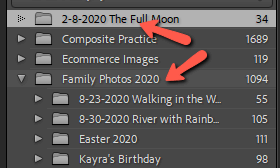
ਜਦੋਂ ਤੁਸੀਂ ਅਜਿਹਾ ਕਰਦੇ ਹੋ ਤਾਂ ਤੁਹਾਨੂੰ ਇਸ ਤਰ੍ਹਾਂ ਦੀ ਚੇਤਾਵਨੀ ਮਿਲ ਸਕਦੀ ਹੈ। ਜਾਰੀ ਰੱਖਣ ਲਈ ਮੂਵ ਨੂੰ ਦਬਾਓ।

ਹੁਣ ਚੰਦਰਮਾ ਦੀਆਂ ਤਸਵੀਰਾਂ ਫੈਮਲੀ ਫੋਟੋਜ਼ 2020 ਫੋਲਡਰ ਦੇ ਅੰਦਰ, ਲਾਈਟਰੂਮ ਅਤੇ ਤੁਹਾਡੀ ਹਾਰਡ ਡਿਸਕ ਦੋਵਾਂ ਵਿੱਚ ਦਿਖਾਈ ਦਿੰਦੀਆਂ ਹਨ।

ਲਾਈਟਰੂਮ ਸੰਗ੍ਰਹਿ
ਮੁਢਲੇ ਢਾਂਚੇ ਦੇ ਨਾਲ, ਆਓ ਲਾਈਟਰੂਮ ਦੀਆਂ ਕੁਝ ਫਾਈਲ ਪ੍ਰਬੰਧਨ ਵਿਸ਼ੇਸ਼ਤਾਵਾਂ ਨੂੰ ਵੇਖੀਏ। ਉਹ ਸ਼ਾਨਦਾਰ ਵਿਸ਼ੇਸ਼ਤਾਵਾਂ ਜਿਨ੍ਹਾਂ ਦਾ ਬਹੁਤ ਸਾਰੇ ਲੋਕ ਲਾਭ ਨਹੀਂ ਲੈ ਰਹੇ ਹਨ, ਉਹ ਹਨ ਸੰਗ੍ਰਹਿ ਅਤੇ ਸਮਾਰਟ ਸੰਗ੍ਰਹਿ ।
ਕਹੋ ਕਿ ਤੁਸੀਂ ਕੁਝ ਚਿੱਤਰਾਂ ਨੂੰ ਇਕੱਠੇ ਗਰੁੱਪ ਕਰਨਾ ਚਾਹੁੰਦੇ ਹੋ, ਪਰ ਤੁਸੀਂ ਉਹਨਾਂ ਨੂੰ ਉਹਨਾਂ ਦੇ ਅਸਲ ਫੋਲਡਰ ਵਿੱਚ ਵੀ ਰੱਖਣਾ ਚਾਹੁੰਦੇ ਹੋ। ਤੁਸੀਂ ਇੱਕ ਕਾਪੀ ਬਣਾ ਸਕਦੇ ਹੋ, ਪਰ ਫਿਰ ਤੁਸੀਂ ਆਪਣੀ ਹਾਰਡ ਡਰਾਈਵ 'ਤੇ ਵਾਧੂ ਜਗ੍ਹਾ ਲੈ ਰਹੇ ਹੋ। ਨਾਲ ਹੀ, ਤੁਹਾਡੇ ਦੁਆਰਾ ਕਾਪੀ ਕਰਨ ਲਈ ਕੀਤੀ ਕੋਈ ਵੀ ਤਬਦੀਲੀ ਦੂਜੇ ਨੂੰ ਪ੍ਰਭਾਵਿਤ ਨਹੀਂ ਕਰੇਗੀ।
ਸੰਗ੍ਰਹਿ ਤੁਹਾਨੂੰ ਚਿੱਤਰਾਂ ਨੂੰ ਇਕੱਠੇ ਗਰੁੱਪ ਕਰਨ ਦੀ ਇਜਾਜ਼ਤ ਦਿੰਦੇ ਹਨ ਬਿਨਾਂ ਵੱਖ-ਵੱਖ ਕਾਪੀਆਂ ਬਣਾਉਣ ਲਈ। ਨਾਲ ਹੀ, ਕਿਉਂਕਿ ਇੱਥੇ ਸਿਰਫ਼ ਹੈ ਇੱਕ ਫਾਈਲ, ਤੁਹਾਡੇ ਦੁਆਰਾ ਕੀਤੀ ਕੋਈ ਵੀ ਤਬਦੀਲੀ ਆਪਣੇ ਆਪ ਦੂਜੇ ਸਥਾਨਾਂ ਨਾਲ ਸਿੰਕ ਹੋ ਜਾਂਦੀ ਹੈ।
ਉਲਝਣ ਵਿੱਚ ਹੋ?
ਇਹ ਇੱਕ ਉਦਾਹਰਨ ਹੈ। ਮੈਂ ਉਹਨਾਂ ਚਿੱਤਰਾਂ ਤੋਂ ਡਿਜ਼ਾਈਨ ਤਿਆਰ ਕਰਦਾ ਹਾਂ ਜੋ ਮੈਂ ਕੋਸਟਾ ਰੀਕਾ ਦੇ ਆਲੇ-ਦੁਆਲੇ ਸਾਡੇ ਸਾਹਸ 'ਤੇ ਲੈਂਦਾ ਹਾਂ। ਇਸ ਤਰ੍ਹਾਂ, ਮੇਰੇ ਕੋਲ ਸੰਭਾਵੀ ਉਤਪਾਦ ਡਿਜ਼ਾਈਨ ਚਿੱਤਰਾਂ ਦਾ ਸੰਗ੍ਰਹਿ ਹੈ।
ਮੈਂ ਆਪਣੇ ਸਾਰੇ ਚਿੱਤਰਾਂ ਨੂੰ ਉਸ ਅਨੁਸਾਰ ਵਿਵਸਥਿਤ ਕਰਦਾ ਹਾਂ ਜਿੱਥੇ ਮੈਂਉਹਨਾਂ ਨੂੰ ਲੈ ਗਿਆ। ਪਰ ਫਿਰ ਜਿਵੇਂ ਹੀ ਮੈਂ ਲੰਘਦਾ ਹਾਂ, ਮੈਂ ਉਹਨਾਂ ਚਿੱਤਰਾਂ ਨੂੰ ਛੱਡ ਸਕਦਾ ਹਾਂ ਜੋ ਮੈਂ ਉਤਪਾਦ ਡਿਜ਼ਾਈਨ ਵਿੱਚ ਇਸ ਸੰਗ੍ਰਹਿ ਵਿੱਚ ਵਰਤਣਾ ਚਾਹੁੰਦਾ ਹਾਂ ਤਾਂ ਜੋ ਮੈਂ ਕਾਪੀਆਂ ਬਣਾਉਣ ਦੀ ਲੋੜ ਤੋਂ ਬਿਨਾਂ ਬਿਨਾਂ ਇੱਕੋ ਥਾਂ 'ਤੇ ਸਾਰੀਆਂ ਸੰਭਵ ਤਸਵੀਰਾਂ ਤੱਕ ਆਸਾਨੀ ਨਾਲ ਪਹੁੰਚ ਕਰ ਸਕਾਂ।
ਇਸ ਨੂੰ ਸੈੱਟ ਕਰਨ ਲਈ, ਸੰਗ੍ਰਹਿ ਖੇਤਰ ਵਿੱਚ ਰਾਈਟ-ਕਲਿਕ ਕਰੋ ਅਤੇ ਸੰਗ੍ਰਹਿ ਬਣਾਓ ਚੁਣੋ। ਫਿਰ ਜਿਸ ਸੰਗ੍ਰਹਿ ਨੂੰ ਤੁਸੀਂ ਵਰਤਣਾ ਚਾਹੁੰਦੇ ਹੋ ਉਸ 'ਤੇ ਰਾਈਟ-ਕਲਿਕ ਕਰੋ ਅਤੇ ਚੁਣੋ ਟਾਰਗੇਟ ਕਲੈਕਸ਼ਨ ਦੇ ਤੌਰ 'ਤੇ ਸੈੱਟ ਕਰੋ।
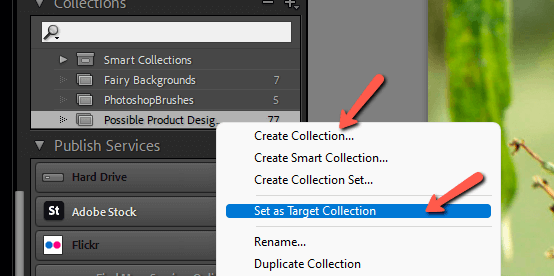
ਹੁਣ, ਜਿਵੇਂ ਕਿ ਤੁਸੀਂ ਲਾਈਟਰੂਮ ਰਾਹੀਂ ਬ੍ਰਾਊਜ਼ ਕਰ ਰਹੇ ਹੋ, ਤੁਸੀਂ ਕੀਬੋਰਡ 'ਤੇ B ਦਬਾ ਸਕਦੇ ਹੋ ਅਤੇ ਚੁਣੀ ਗਈ ਤਸਵੀਰ ਤੁਹਾਡੇ ਟੀਚੇ ਸੰਗ੍ਰਹਿ ਵਿੱਚ ਭੇਜੀ ਜਾਵੇਗੀ। ਸੰਗ੍ਰਹਿ ਤੋਂ ਚਿੱਤਰ ਨੂੰ ਹਟਾਉਣ ਲਈ B ਨੂੰ ਦੁਬਾਰਾ ਦਬਾਓ।
ਸਮਾਰਟ ਸੰਗ੍ਰਹਿ
ਸਮਾਰਟ ਸੰਗ੍ਰਹਿ ਥੋੜ੍ਹੇ ਹੋਰ ਹੱਥਾਂ ਨਾਲ ਬੰਦ ਹੁੰਦੇ ਹਨ, ਇੱਕ ਵਾਰ ਜਦੋਂ ਤੁਸੀਂ ਉਹਨਾਂ ਨੂੰ ਸੈਟ ਅਪ ਕਰ ਲੈਂਦੇ ਹੋ। ਜਦੋਂ ਤੁਸੀਂ ਇੱਕ ਸਮਾਰਟ ਸੰਗ੍ਰਹਿ ਬਣਾਉਂਦੇ ਹੋ, ਤਾਂ ਤੁਸੀਂ ਸੰਗ੍ਰਹਿ ਲਈ ਪੈਰਾਮੀਟਰ ਚੁਣ ਸਕਦੇ ਹੋ ।
ਉਦਾਹਰਨ ਲਈ, ਇੱਕ ਖਾਸ ਕੀਵਰਡ ਵਾਲੀਆਂ ਫੋਟੋਆਂ, ਇੱਕ ਖਾਸ ਮਿਤੀ ਰੇਂਜ ਵਿੱਚ ਫੋਟੋਆਂ, ਇੱਕ ਖਾਸ ਰੇਟਿੰਗ ਵਾਲੀਆਂ ਫੋਟੋਆਂ (ਜਾਂ ਉਪਰੋਕਤ ਸਾਰੀਆਂ!) ਲਾਈਟਰੂਮ ਫਿਰ ਤੁਹਾਡੀਆਂ ਵਿਸ਼ੇਸ਼ਤਾਵਾਂ ਨੂੰ ਪੂਰਾ ਕਰਨ ਵਾਲੀਆਂ ਸਾਰੀਆਂ ਤਸਵੀਰਾਂ ਨੂੰ ਸੰਗ੍ਰਹਿ ਵਿੱਚ ਪਾ ਦੇਵੇਗਾ।
ਅਸੀਂ ਇੱਥੇ ਇਸ ਵਿੱਚ ਬਹੁਤ ਜ਼ਿਆਦਾ ਸ਼ਾਮਲ ਨਹੀਂ ਹੋਵਾਂਗੇ, ਪਰ ਇੱਥੇ ਇੱਕ ਤੇਜ਼ ਉਦਾਹਰਣ ਹੈ। ਸੰਗ੍ਰਹਿ 'ਤੇ ਰਾਈਟ-ਕਲਿਕ ਕਰੋ ਅਤੇ ਸਮਾਰਟ ਸੰਗ੍ਰਹਿ ਬਣਾਓ ਚੁਣੋ।
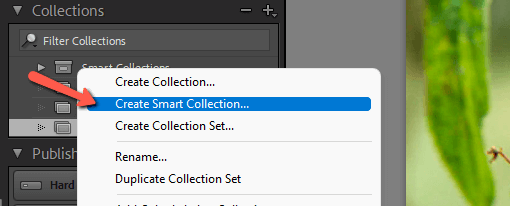
ਖੁੱਲਣ ਵਾਲੇ ਬਾਕਸ ਵਿੱਚ, ਉਹ ਪੈਰਾਮੀਟਰ ਚੁਣੋ ਜੋ ਤੁਸੀਂ ਵਰਤਣਾ ਚਾਹੁੰਦੇ ਹੋ। ਮੈਂ ਇਸਨੂੰ ਇੱਥੇ ਸੈੱਟ ਕੀਤਾ ਹੈ ਕਿ ਕੋਸਟਾ ਰੀਕਾ ਵਿੱਚ 3-ਸਿਤਾਰਾ ਜਾਂ ਵੱਧ ਰੇਟਿੰਗ ਅਤੇ ਇੱਕ ਕੀਵਰਡ ਨਾਲ ਲਈ ਗਈ ਹਰ ਫੋਟੋ"ਫੁੱਲ" ਨੂੰ ਇਸ ਸੰਗ੍ਰਹਿ ਵਿੱਚ ਸ਼ਾਮਲ ਕੀਤਾ ਜਾਵੇਗਾ।
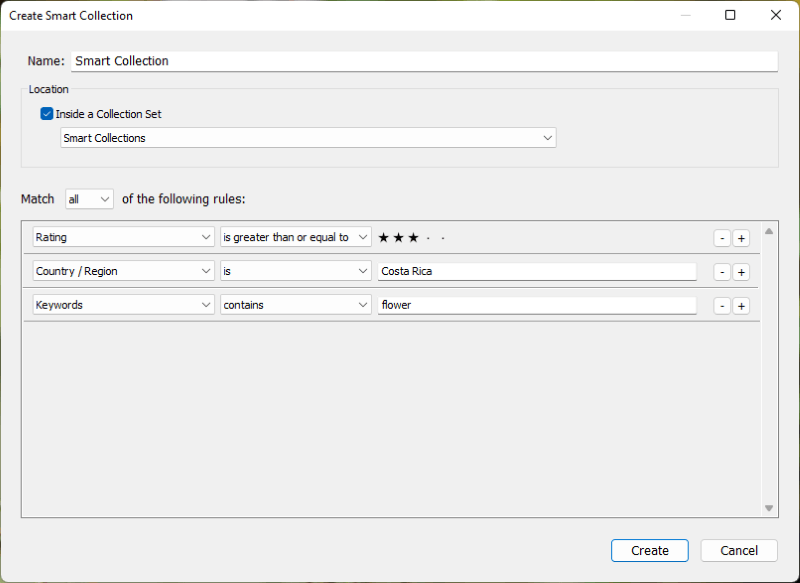
ਵਿਅਕਤੀਗਤ ਸ਼ੂਟ ਦਾ ਆਯੋਜਨ
ਹਰ ਵਾਰ ਜਦੋਂ ਤੁਸੀਂ ਲਾਈਟਰੂਮ ਵਿੱਚ ਇੱਕ ਨਵਾਂ ਸ਼ੂਟ ਲਿਆਉਂਦੇ ਹੋ, ਤਾਂ ਤੁਹਾਡੇ ਕੋਲ ਕੰਮ ਕਰਨ ਲਈ ਬਹੁਤ ਸਾਰੀਆਂ ਫੋਟੋਆਂ ਹੋਣਗੀਆਂ। ਲਾਈਟਰੂਮ ਸਾਨੂੰ ਕਈ ਸੰਗਠਨਾਤਮਕ ਵਿਕਲਪ ਦਿੰਦਾ ਹੈ ਜੋ ਤੁਹਾਨੂੰ ਚਿੱਤਰਾਂ ਨੂੰ ਖਿੱਚਣ ਅਤੇ ਸੰਪਾਦਿਤ ਕਰਨ ਦੇ ਨਾਲ-ਨਾਲ ਫੋਟੋਆਂ ਨੂੰ ਤੇਜ਼ੀ ਨਾਲ ਨਿਸ਼ਾਨਬੱਧ ਅਤੇ ਵਿਵਸਥਿਤ ਕਰਨ ਦੀ ਇਜਾਜ਼ਤ ਦਿੰਦਾ ਹੈ।
ਫਲੈਗ
ਤੁਸੀਂ 3 ਫਲੈਗਿੰਗ ਵਿਕਲਪ ਰੱਖ ਸਕਦੇ ਹੋ:
- ਇੱਕ ਚਿੱਤਰ ਚੁਣਨ ਲਈ P ਦਬਾਓ
- ਇੱਕ ਚਿੱਤਰ ਨੂੰ ਅਸਵੀਕਾਰ ਕਰਨ ਲਈ X ਦਬਾਓ
- ਸਾਰੇ ਫਲੈਗ ਹਟਾਉਣ ਲਈ U ਦਬਾਓ
ਅਸਵੀਕਾਰ ਕੀਤੇ ਗਏ ਚਿੱਤਰਾਂ ਨੂੰ ਫਲੈਗ ਕਰਨਾ ਤੁਹਾਨੂੰ ਬਾਅਦ ਵਿੱਚ ਉਹਨਾਂ ਨੂੰ ਸਮੂਹਿਕ ਤੌਰ 'ਤੇ ਮਿਟਾਉਣ ਦੀ ਆਗਿਆ ਦਿੰਦਾ ਹੈ।
ਸਟਾਰ ਰੇਟਿੰਗਾਂ
ਚਿੱਤਰ 1, 2, 3 ਨੂੰ ਰੇਟ ਕਰਨ ਲਈ ਕੀਬੋਰਡ 'ਤੇ 1, 2, 3, 4 , ਜਾਂ 5 ਦਬਾਓ। 4, ਜਾਂ 5 ਤਾਰੇ।
ਰੰਗ ਲੇਬਲ
ਤੁਸੀਂ ਇੱਕ ਚਿੱਤਰ ਨੂੰ ਇੱਕ ਰੰਗ ਲੇਬਲ ਵੀ ਦੇ ਸਕਦੇ ਹੋ। ਤੁਸੀਂ ਜੋ ਵੀ ਅਰਥ ਚਾਹੁੰਦੇ ਹੋ ਨਿਰਧਾਰਤ ਕਰ ਸਕਦੇ ਹੋ। ਉਦਾਹਰਨ ਲਈ, ਮੈਂ ਉਹਨਾਂ ਚਿੱਤਰਾਂ 'ਤੇ ਇੱਕ ਲਾਲ ਲੇਬਲ ਲਗਾਉਂਦਾ ਹਾਂ ਜਿਨ੍ਹਾਂ 'ਤੇ ਮੈਂ ਫੋਟੋਸ਼ਾਪ ਵਿੱਚ ਕੰਮ ਕਰਨਾ ਚਾਹੁੰਦਾ ਹਾਂ।
ਤੁਸੀਂ ਫਿਲਮਸਟ੍ਰਿਪ ਦੇ ਉੱਪਰ ਪੱਟੀ ਵਿੱਚ ਉਚਿਤ ਰੰਗ ਦੇ ਸਵੈਚ 'ਤੇ ਕਲਿੱਕ ਕਰਕੇ ਲੇਬਲ ਨੂੰ ਜੋੜ ਸਕਦੇ ਹੋ। ਫਿਲਮਸਟ੍ਰਿਪ ਵਿੱਚ ਚਿੱਤਰ ਦੇ ਦੁਆਲੇ ਇੱਕ ਛੋਟਾ ਜਿਹਾ ਲਾਲ ਬਾਕਸ ਦਿਖਾਈ ਦੇਵੇਗਾ।
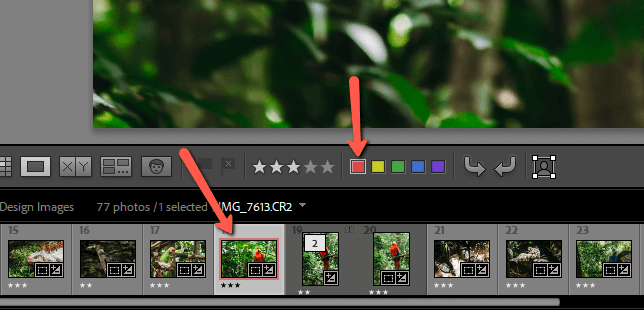
ਜੇਕਰ ਰੰਗਾਂ ਦੇ ਸਵੈਚ ਉੱਥੇ ਨਹੀਂ ਹਨ, ਤਾਂ ਉਸੇ ਟੂਲਬਾਰ ਦੇ ਸੱਜੇ ਪਾਸੇ ਤੀਰ 'ਤੇ ਕਲਿੱਕ ਕਰੋ। ਫਿਰ, ਰੰਗ ਲੇਬਲ ਤੇ ਕਲਿਕ ਕਰੋ ਤਾਂ ਜੋ ਇਸਦੇ ਅੱਗੇ ਇੱਕ ਚੈਕਮਾਰਕ ਦਿਖਾਈ ਦੇਵੇ।
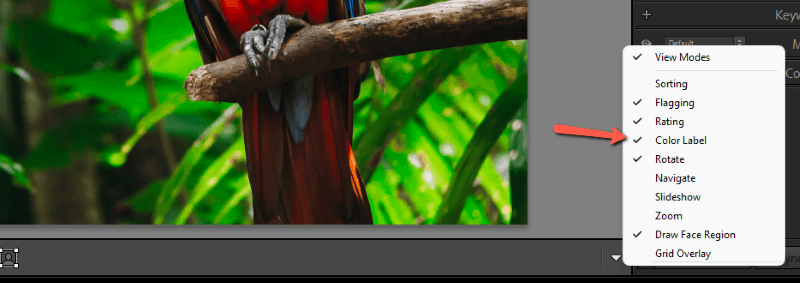
ਕੀਵਰਡਸ
ਕੀਵਰਡਸ ਤੁਹਾਡੀਆਂ ਤਸਵੀਰਾਂ ਨੂੰ ਸਹੀ ਢੰਗ ਨਾਲ ਮਾਰਕ ਕਰਨ ਦਾ ਵਧੀਆ ਤਰੀਕਾ ਹੈ। ਜੇ ਤੁਸੀਂ ਆਪਣੀਆਂ ਸਾਰੀਆਂ ਤਸਵੀਰਾਂ ਵਿੱਚ ਕੀਵਰਡ ਜੋੜਦੇ ਹੋ, ਤਾਂ ਤੁਹਾਨੂੰ ਬੱਸ ਖੋਜ ਕਰਨੀ ਪਵੇਗੀਕੀਵਰਡ ਅਤੇ ਸਾਰੀਆਂ ਸੰਬੰਧਿਤ ਤਸਵੀਰਾਂ ਦਿਖਾਈ ਦੇਣਗੀਆਂ। ਹਾਲਾਂਕਿ, ਤੁਹਾਡੀਆਂ ਸਾਰੀਆਂ ਤਸਵੀਰਾਂ ਨੂੰ ਕੀਵਰਡ ਕਰਨਾ ਔਖਾ ਹੋ ਸਕਦਾ ਹੈ ਅਤੇ ਤੁਹਾਨੂੰ ਇਸਨੂੰ ਜਾਰੀ ਰੱਖਣਾ ਹੋਵੇਗਾ।
ਕਿਸੇ ਚਿੱਤਰ ਵਿੱਚ ਕੀਵਰਡ ਜੋੜਨ ਲਈ, ਲਾਇਬ੍ਰੇਰੀ ਮੋਡਿਊਲ 'ਤੇ ਜਾਓ। ਸੱਜੇ ਪਾਸੇ ਕੀਵਰਡਿੰਗ ਪੈਨਲ ਖੋਲ੍ਹੋ। ਫਿਰ ਹੇਠਾਂ ਦਿੱਤੀ ਥਾਂ ਵਿੱਚ ਉਹ ਕੀਵਰਡ ਸ਼ਾਮਲ ਕਰੋ ਜੋ ਤੁਸੀਂ ਵਰਤਣਾ ਚਾਹੁੰਦੇ ਹੋ।
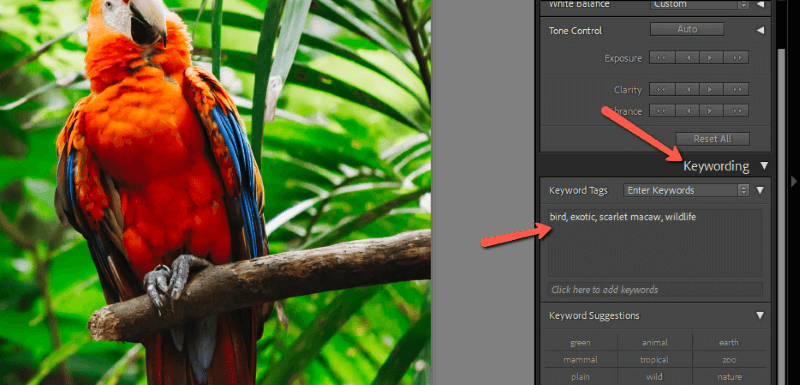
ਲਾਈਟਰੂਮ ਪੁਰਾਣੇ ਕੀਵਰਡਸ ਦੇ ਆਧਾਰ 'ਤੇ ਸੁਝਾਅ ਵੀ ਪੇਸ਼ ਕਰੇਗਾ। ਨਾਲ ਹੀ, ਤੁਸੀਂ ਕਸਟਮ ਕੀਵਰਡ ਸੈੱਟ ਬਣਾ ਸਕਦੇ ਹੋ ਤਾਂ ਜੋ ਤੁਸੀਂ ਇੱਕ ਵਾਰ ਵਿੱਚ ਕਈ ਕੀਵਰਡ ਲਾਗੂ ਕਰ ਸਕੋ।
ਜੇਕਰ ਤੁਸੀਂ ਇੱਕੋ ਜਿਹੇ ਸ਼ਬਦਾਂ ਨੂੰ ਇੱਕ ਤੋਂ ਵੱਧ ਚਿੱਤਰਾਂ ਵਿੱਚ ਜੋੜਨਾ ਚਾਹੁੰਦੇ ਹੋ, ਤਾਂ ਪਹਿਲਾਂ ਸਾਰੀਆਂ ਤਸਵੀਰਾਂ ਚੁਣੋ। ਫਿਰ ਕੀਵਰਡਸ ਟਾਈਪ ਕਰੋ।
ਅੰਤਿਮ ਸ਼ਬਦ
ਲਾਈਟਰੂਮ ਤੁਹਾਡੀਆਂ ਫੋਟੋਆਂ ਨੂੰ ਵਿਵਸਥਿਤ ਕਰਨਾ ਬਹੁਤ ਸੌਖਾ ਬਣਾਉਂਦਾ ਹੈ। ਇਹ ਅਜੇ ਵੀ ਥੋੜਾ ਕੰਮ ਲਵੇਗਾ ਕਿਉਂਕਿ ਕੰਪਿਊਟਰ ਤੁਹਾਡੇ ਦਿਮਾਗ ਨੂੰ ਪੜ੍ਹ ਨਹੀਂ ਸਕਦਾ...
ਹਾਲਾਂਕਿ, ਇੱਕ ਵਾਰ ਜਦੋਂ ਤੁਸੀਂ ਸਿਸਟਮ ਨੂੰ ਡਾਊਨ ਕਰ ਲੈਂਦੇ ਹੋ, ਤਾਂ ਤੁਹਾਨੂੰ ਦੁਬਾਰਾ ਚਿੱਤਰ ਲੱਭਣ ਵਿੱਚ ਕਦੇ ਵੀ ਮੁਸ਼ਕਲ ਨਹੀਂ ਹੋਣੀ ਚਾਹੀਦੀ! Lightroom ਬਾਰੇ ਹੋਰ ਜਾਣਨ ਲਈ ਉਤਸੁਕ ਹੋ? ਇੱਥੇ Lightroom ਵਿੱਚ ਬੈਚ ਸੰਪਾਦਨ ਕਰਨ ਦਾ ਤਰੀਕਾ ਦੇਖੋ।

